双硬盘双系统引导方法大全!学会多系统切换轻松玩转电脑
你知道双硬盘双系统怎么引导吗?了解本文知识学会双硬盘双系统引导的方法!
对于大多数人来说,在台式机 或笔记本电脑上运行一个操作系统就足够了,但在某些情况下,在电脑上拥有两个独立的版本可能会派上用场。这可能是由于特定软件仅适用于较旧版本的 Windows,或者您可能想在切换之前比较Windows 7和Windows 10之间的差异。值得庆幸的是,Windows在设计时考虑了双系统。
您可以从几乎任何版本的 Windows 创建双启动系统,但在这里我们将Windows 11添加到运行Windows 10的电脑上。
注意:Windows 7现已结束生命周期,因此我们不建议您再运行该操作系统。
显然,您需要安装 Windows 的副本,并且需要将其刻录到CD上(小编已经很久没见过光驱了)或U盘。微软官方上提供了 Windows 10 的可下载版本 ,但如果您打算长期使用该操作系统,您仍需要产品密钥来激活它。
幸运的是,处理“ISO”文件已经不再复杂,而且微软推出了媒体创建工具,可以轻松实现可启动U盘的创建。 与以往一样,在使用 Windows 之前,您应该备份您的数据,因为无法保证不会出现问题并且您不想丢失宝贵的文件。推荐使用傲梅轻松备份,一款免费的Windows 11/10/8/7和XP系统备份软件。
了解详细信息之前,以下是基本步骤:
1. 安装新硬盘,或使用 Windows 磁盘管理实用程序在现有硬盘上创建新分区
2. 插入包含新版本 Windows 的U盘,然后重新启动 PC。
3. 安装 Windows 11,确保选择自定义选项。
4. 选择新创建的分区或其他硬盘作为 Windows 11 的目标。然后单击下一步安装操作系统。
如果您购买了第二个硬盘驱动器或正在使用备用硬盘,则可以将 Windows 的第二个副本安装到该驱动器。如果您没有,或者因为使用笔记本电脑而无法安装第二个驱动器,则需要使用现有硬盘驱动器并将其分区。
将之前创建的 可启动盘,放入您的电脑并重新启动计算机。您应该直接进入安装过程,但如果您的机器立即回到原来的 Windows 版本,则需要在 BIOS 中调整引导顺序。
1. 当安装开始时,会出现安装界面,直到下图为止,都可以选择默认项。
2. 在下图这一步中,选择“自定义:仅安装Windows(高级)”
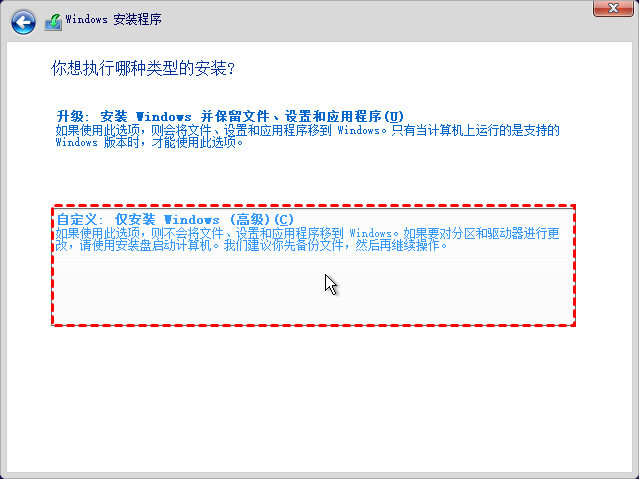
这时将跳到另一个界面,询问“你想将Windows安装在哪里?”从提供的选项中选择一个名为“未分配空间”的选项,单击应用并在 Windows 创建分区后单击“下一步”。
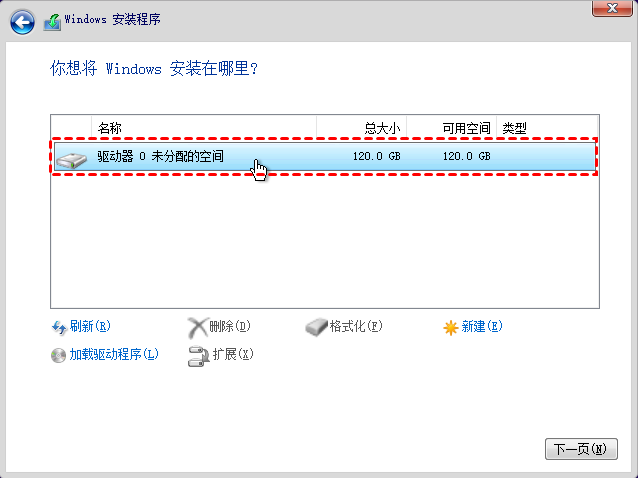
现在安装过程将继续并完成。下次开机或重新启动机器时,您可以在两个操作系统之间进行选择。好处是,由于不同版本的 Windows 仍然使用相同的文件系统,您将能够从任一操作系统访问您的文件。
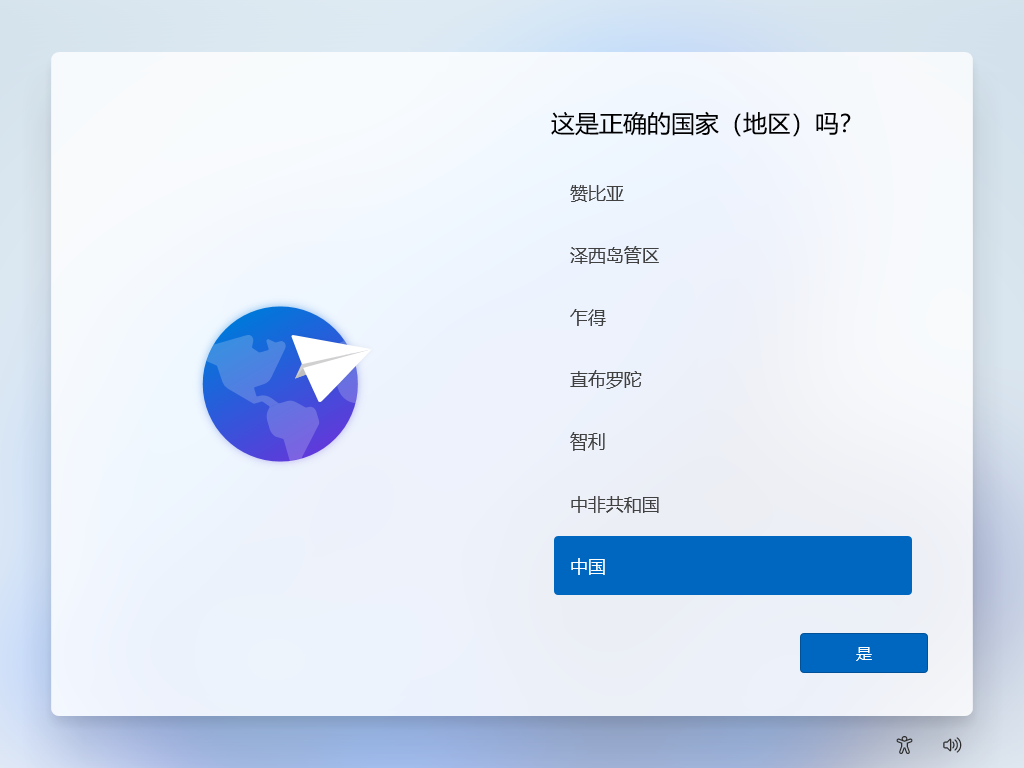
以上就是双硬盘双系统怎么引导的解决方法。除了常规方法外,其实还有其他“高级”玩法,有空给大家更新看看。